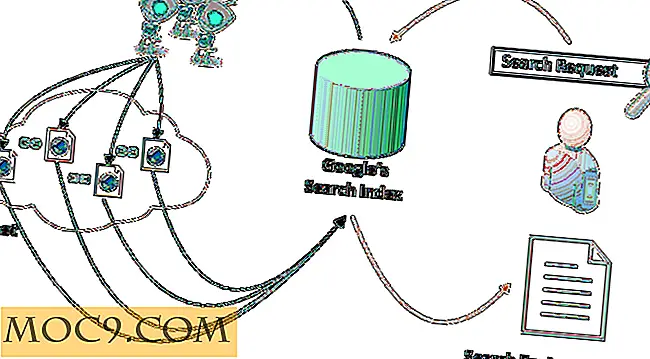Incrementele back-ups maken met Rsync
Het maken van back-ups van uw gegevens is erg belangrijk voor u, of dat zou het in ieder geval moeten zijn. Een van mijn hoogleraren zei ooit tegen me: "Het is niet de vraag of je harde schijf zal crashen; het is wanneer uw harde schijf zal crashen. "
Rsync is een hulpmiddel waarmee u twee verschillende mappen synchroon kunt houden, hetzij lokaal (twee locaties op dezelfde machine, inclusief aangesloten apparaten) of op afstand (lokale computer naar server of zelfs server naar back-upserver). Het is gratis en open source software en draait op Linux en de meeste andere Unix-achtige besturingssystemen, inclusief FreeBSD en Mac OS X.
Bovendien kunnen degenen die hun vingers liever niet vies maken op de opdrachtregel Grsync gebruiken, een grafische frontend voor rsync, beschikbaar in de meeste Linux-distributieregisters.
locaties
Of u nu de opdrachtregel of een grafisch programma gebruikt, de locatie is de sleutel. U moet de absolute paden kennen naar beide locaties die u gaat synchroniseren. Als u bijvoorbeeld een back-up maakt van een fotomap in uw thuismap, die zich bevindt in Pictures / 2010 / StateFair, moet u het hele pad hebben, / home / gebruikersnaam / Pictures / 2010 / StateFair .
Voor externe locaties is het formaat [email protected]: / pad / naar / map
Rsync vertrouwt op SSH voor externe back-ups, dus de gebruikersnaam die u opgeeft, moet uw SSH-inlogidentiteit zijn voor de externe computer of server. Als u twee lokale computers in uw netwerk synchroniseert, moet u mogelijk de OpenSSH-server installeren.
Lokale back-up
Als u een lokale back-up wilt uitvoeren op een aangesloten station of een andere locatie, geeft u eerst de standaardlocatie op, gevolgd door de back-uplocatie.
rsync -avz / home / gebruikersnaam / Afbeeldingen / 2010 / StateFair / media / schijf / back-up
De vlag "-a" vertelt rsync om de back-up te archiveren. De vlag "-z" vertelt rsync om het archief te comprimeren. De vlag "-v" is "uitgebreid" en geeft u informatie over de back-up.
Externe back-up
Als u een back-up van een website naar een back-upserver of een lokale computer wilt maken, logt u in op de server via SSH. Voer vervolgens vanaf de opdrachtregel rsync uit:
rsync -avz / home / gebruikersnaam / www / public_html gebruikersnaam @ backup-server: / home / gebruiker / backup
Het zal u om een wachtwoord vragen, dat u gebruikt voor SSH.
Incrementele back-ups
Rsync voert standaard incrementele back-ups uit. Dit betekent dat niet alle bestanden opnieuw worden gekopieerd elke keer dat een back-up wordt uitgevoerd. In plaats daarvan worden alleen de bestanden die nieuw zijn gemaakt of gewijzigd sinds de laatste back-up, gekopieerd. Dit bespaart tijd en netwerkbandbreedte, iets wat erg belangrijk is als u een website of dedicated server draait.
Als u wilt dat uw back-ups geautomatiseerd en periodiek zijn, kunt u een cron-taak instellen om rsync uit te voeren op de tijdstippen die u opgeeft. Op een server maakt u misschien gewoon een basisshellscript waarmee rsync wordt uitgevoerd en zet u het script neer in /etc/cron.daily of /etc/cron.weekly, afhankelijk van hoe vaak u back-ups wilt maken.
Grsync
Voor een desktop of mobiele computer is Grsync een geweldige tool die u kunt gebruiken om het rsync-proces te vereenvoudigen en uw sessies ook op te slaan voor toekomstig periodiek gebruik. Stel de bron en het doel precies zo in als bij rsync.
Ubuntu-gebruiker kan het via het Ubuntu Software Center installeren, of klik hier om te installeren.
Het eerste vak is de bron en het tweede vak is de bestemming. Er zijn ook talloze opties, maar tenzij je iets specifieks hebt dat je moet configureren, kun je de standaardopties verlaten en op "Execute" drukken.

Met Grsync kunt u meerdere sessies maken, zodat u een back-up van een aantal locaties kunt maken en de sessies bij de hand kunt houden voor toekomstig gebruik. Om een nieuwe sessie toe te voegen, klikt u gewoon op de knop "Toevoegen" en geeft u deze een naam. Grsync is gratis software en is beschikbaar voor Linux, Unix, Windows en Mac OS X.
Ten slotte moet worden opgemerkt dat rsync een geweldige tool is voor het maken van back-ups van gegevens, maar niets is perfect de hele tijd. U moet uw back-ups regelmatig controleren om ervoor te zorgen dat ze succesvol en nauwkeurig zijn. Als alles goed gaat, kunt u snel en eenvoudig een back-up van uw bestanden maken.




![Verbeter iTunes met GimmeSomeTunes - deel 2 [alleen Mac]](http://moc9.com/img/GimmeSomeTune-Preferences.jpg)